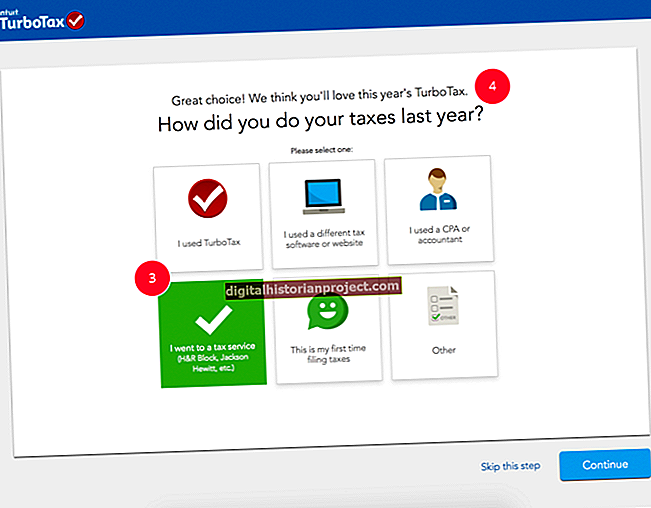آپ کے کمپیوٹر کو دخل اندازیوں ، یا ہیکنگ اور وائرسوں سے بچانا ضروری ہے۔ اگر آپ اپنے ڈیٹا کی حفاظت سے متعلق ہیں تو صرف فائر وال یا صرف اینٹی وائرس ایپلی کیشن چلانا ہی کافی نہیں ہے۔ مائیکروسافٹ اب اپنے ونڈوز آپریٹنگ سسٹم کے ساتھ فائروال میں تعمیر کرتا ہے ، جو اینٹی وائرس حل جیسے اوواسٹ فری کے ساتھ بہتر کام کرتا ہے۔
مطابقت
ایواسٹ فری اور ونڈوز فائر وال ہم آہنگ ہیں کیونکہ پروگراموں میں دو مختلف افعال ہوتے ہیں جو ایک دوسرے کے ساتھ مداخلت نہیں کرتے ہیں۔ واوسٹ آپ کے براؤزر میں ریئل ٹائم وائرس سے تحفظ فراہم کرتا ہے اور فائل اسکیننگ کے ساتھ ای میل بھی۔ انٹرنیٹ سے شروع ہونے والی درخواستوں سے فائر وال آپ کے کمپیوٹر تک رسائی روک دیتا ہے۔ مزید برآں ، ونڈوز ایکشن سینٹر فائر وال اور وائرس سے تحفظ کے مابین فرق کرتا ہے۔ تاہم ، آپ دونوں کے لئے ایک مجموعی پروگرام استعمال کرسکتے ہیں۔
وائرس اور فائر وال پروٹیکشن کی تصدیق کرنا
یہ تصدیق کرنے کے لئے کہ ونڈوز فائر وال اور ایواسٹ فری دونوں آپ کے کمپیوٹر پر تعاون کر رہے ہیں ، کنٹرول پینل کھولیں اور "سسٹم اور سیکیورٹی" پر کلک کریں۔ "ایکشن سینٹر" کا انتخاب کریں جہاں آپ اپنے سسٹم کی موجودہ حیثیت دیکھ سکتے ہیں۔ فائر وال "نیٹ ورک فائر وال" کے تحت ظاہر ہوگا ، جبکہ واوسٹ فری کو "وائرس پروٹیکشن" کے تحت درج کیا جائے گا۔ اگر وہ صحیح طریقے سے کام کر رہے ہیں تو دونوں پروگراموں کو "آن" کہنا چاہئے۔ بصورت دیگر ، ایک بٹن نمودار ہوگا جو آپ کو فائر وال کو آن کرنے کی اجازت دیتا ہے۔ جب ونڈوز کو پتہ چلتا ہے کہ آپ کا کمپیوٹر محفوظ نہیں ہے تو آپ کو ٹاسک بار میں ایک اطلاع نظر آئے گی۔
تحفظات
آپ کی فائر وال سیٹنگیں ایسے پروگراموں کو روک سکتی ہیں جن کو شروع کرنے سے آپ چلنا چاہتے ہیں۔ اگر یہ معاملہ ہے تو ، کنٹرول پینل کے ونڈوز فائر وال سیکشن سے "کسی پروگرام یا خصوصیت کی اجازت دیں" پر کلک کریں۔ آپ کو پروگراموں کی ایک فہرست نظر آئے گی۔ ایوسٹ کو شامل کرنا چاہئے۔ نجی یا عوامی نیٹ ورکس پر اس کی اجازت دینے پر کلک کریں یا نہیں - اگر آپ کو سلامتی کی فکر ہے تو صرف نجی نیٹ ورکس پر فائل شیئرنگ ایپس جیسے پروگراموں کو چالو کرنا چاہیں گے - اور ترتیبات کو بچانے کے لئے "ٹھیک ہے" پر کلک کریں۔
انتباہ
اگرچہ ونڈوز آپریٹنگ سسٹم کے ساتھ آنے والے فائروال کی طرح آپ ایک اینٹی وائرس پروگرام جیسا کہ واوسٹ فری چلا سکتے ہیں ، آپ کو بیک وقت دو اینٹی وائرس یا فائر وال پروگرام نہیں چلانی چاہ.۔ اس طرح ، فائر وال کے ساتھ کوئی سیکیورٹی سوٹ ونڈوز فائر وال کے ساتھ منفی بات چیت کرسکتا ہے۔ تاہم ، آپ کنٹرول پینل سے ونڈوز فائر وال کو غیر فعال کرسکتے ہیں۔ "سسٹم اور سیکیورٹی" پر کلک کریں اور پھر ونڈوز فائر وال سیکشن میں "فائر وال کی حیثیت کی جانچ پڑتال کریں" پر کلک کریں۔ سائڈبار میں ، ایک آپشن فائر وال کو بند یا آن کرنا ظاہر ہوتا ہے - اسے اپنے گھر اور عوامی نیٹ ورکس کے لئے بند کرنے کے لئے منتخب کریں۔